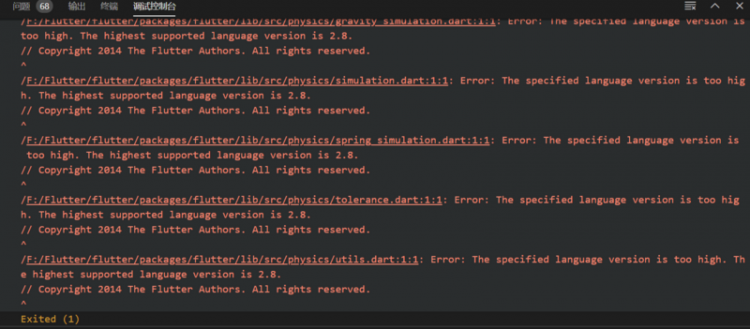修复:Realtek Semiconductor Corp. – 扩展无法安装
尝试安装更新时出现 Realtek semiconductor corp 扩展安装错误。出现此问题的原因可能是 Windows 防火墙或安装的防病毒软件、过时的系统软件或 Realtek semiconductor corp 扩展中存在错误导致的中断。
无论情况如何,在本文中,我们都列出了解决该问题的可能解决方案。因此,请按照以下解决方案来帮助解决问题并在 Windows 操作系统上成功安装驱动程序。
1. 运行 Windows 更新疑难解答
Windows 有一个内置的更新疑难解答程序,可帮助您检测和修复与新更新安装相关的问题。因此,我们建议您运行此更新疑难解答程序来确定并纠正问题。
按照以下说明运行 Windows 更新疑难解答:
- 同时按Win + I键打开“设置”应用程序。
- 导航到系统>疑难解答选项 > 其他疑难解答
- 单击Windows 更新选项旁边的运行按钮。
等待该过程完成,一旦完成,重新启动系统并检查是否可以再次安装 Realtek semiconductor corp 扩展。
2. 通过文件资源管理器重置 Windows 更新缓存
如果您缓存了太多更新并且其中任何更新已损坏,您可能会遇到问题。在这种情况下,重置 Windows 更新缓存将帮助您解决问题。此外,清除缓存将通过提高速度和释放空间来提高 Windows PC 的性能。因此,请始终尝试不时清除更新缓存以避免将来出现问题。
以下是重置更新缓存所需的步骤:
- 同时按住 Windows + E 键打开 Windows 资源管理器应用程序。
- 接下来,从左窗格中选择这台电脑,然后右键单击 C: 驱动器。
- 然后,前往属性并单击磁盘清理。
- 在下一页上,选择选项清理系统文件。
- 现在,等待磁盘清理工具计算并显示您可以清理的系统文件。
- 然后,选中 Windows 升级日志文件和临时 Windows 安装文件的相应选项框,然后单击确定。
- 当弹出窗口出现时,单击“删除文件”选项进行最终确认。
- 现在按 Windows + R 键打开“运行”框,键入services.msc,然后按 Enter。
- 在服务窗口中,右键单击应用程序列表中的Windows 更新,然后单击停止。
- 再次打开文件资源管理器并前往位置C:\ > Windows > SoftwareDistribution。这里删除文件夹中的整个文件。
删除所有内容后,Windows 更新缓存将被完全清除,因此请检查您是否能够安装 Realtek Semiconductor Corp Extension。
3.再次安装Windows更新
如果上述修复都不能帮助您解决问题,请尝试在清除缓存文件夹后安装 Windows 更新。这将有助于更新安装全新且没有任何其他问题。
请按照以下指导步骤在您的系统上再次安装 Windows 更新:
- 按 Windows + I 键打开“设置”应用。
- 从左窗格中选择 Windows 更新选项。
- 现在,单击检查更新。
- 如果出现任何更新,请单击立即下载按钮以下载并安装最新更新。
- 完成后,Windows 将自动重启。
安装最新的 Windows 更新后;问题得到解决是很常见的。
以上是 修复:Realtek Semiconductor Corp. – 扩展无法安装 的全部内容, 来源链接: utcz.com/dzbk/942445.html